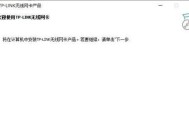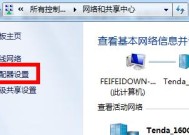奥博无线网卡驱动安装步骤是什么?
- 家电常识
- 2025-05-17
- 62
- 更新:2025-05-08 18:54:35
在当今数字化时代,无线网卡成为我们连接网络不可或缺的一部分。奥博无线网卡作为一种常见的网络设备,驱动程序的正确安装对于确保其稳定运行至关重要。本文将全面指导您如何安装奥博无线网卡驱动,无论是对于初学者还是有经验的用户,本篇文章都将提供实用的帮助。
确认无线网卡型号
在进行驱动安装之前,首先需要确认您的奥博无线网卡型号。通常,您可以在无线网卡的包装盒上或者网卡上找到型号信息。如果这些信息不容易找到,可以通过计算机的设备管理器来查看。点击“开始”菜单,搜索并打开“设备管理器”,然后在“网络适配器”下找到您的奥博无线网卡,右键点击并选择“属性”,在弹出的窗口中“详细信息”标签下查看“硬件ID”信息,即可找到网卡型号。
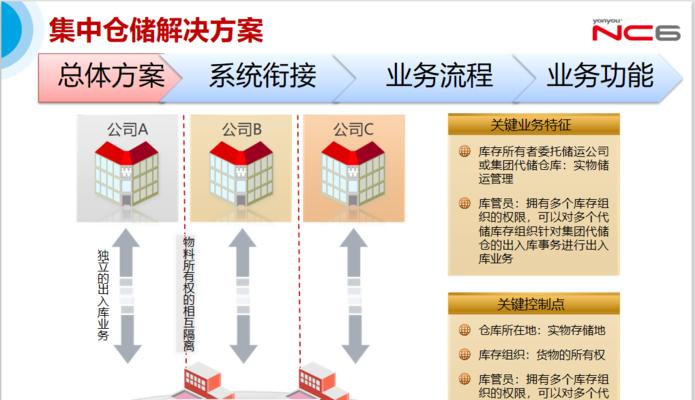
下载官方驱动程序
一旦确定了网卡型号,接下来需要下载对应的官方驱动程序。访问奥博官方网站或认可的第三方软件下载网站。在下载页面中,根据您的操作系统(比如Windows10、Windows7等)和网卡型号选择合适的驱动程序。请确保下载最新版本的驱动以获得最佳性能。
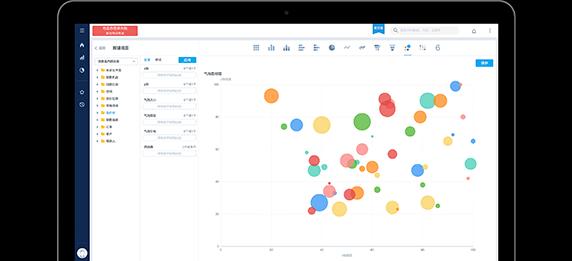
安装驱动程序
下载完毕后,找到下载的驱动程序文件并双击打开。一般来说,驱动程序安装向导会自动启动,按照提示进行操作。在此过程中,请确保:
1.关闭所有正在运行的网络相关程序,如浏览器、杀毒软件等。
2.如果系统提示需要管理员权限,点击“是”来授权安装。
3.等待安装过程自动完成。
如果安装向导没有自动启动,或者您需要手动安装驱动程序,可以按照以下步骤操作:
右键点击下载的驱动程序文件,选择“解压到...”。
打开“设备管理器”,找到并右键点击“网络适配器”,选择“更新驱动程序软件”。
选择“浏览计算机以查找驱动软件”。
点击“浏览”并选择您之前解压的驱动程序文件夹,然后点击“下一步”开始安装。
安装完成后重启电脑。

驱动安装后的验证
安装完成后,您需要验证无线网卡驱动是否正确安装并且工作正常。打开“控制面板”,选择“网络和共享中心”,查看网络连接是否显示为“无线网络连接”。您可以尝试连接到无线网络以确认网卡是否正常工作。
常见问题与解决方法
在安装驱动的过程中,用户可能会遇到一些常见问题,例如:
驱动程序安装失败:请检查您下载的驱动是否与您的操作系统兼容,尝试以管理员身份运行安装程序。
网络连接不稳定:更新到最新的驱动程序,检查无线路由器设置,或尝试更换信道。
网卡不被识别:请确认网卡硬件是否正常,检查是否插紧,或尝试更新BIOS。
结语
通过以上步骤,您应该能够顺利完成奥博无线网卡驱动的安装。驱动程序的安装和更新是确保无线网卡良好性能的基础,遵循这些指导步骤,您将能够更便捷地接入互联网,享受高效稳定的网络体验。如果您在安装过程中遇到任何问题,不妨参考本文提供的常见问题解决方法,或联系奥博的技术支持获得更专业的帮助。